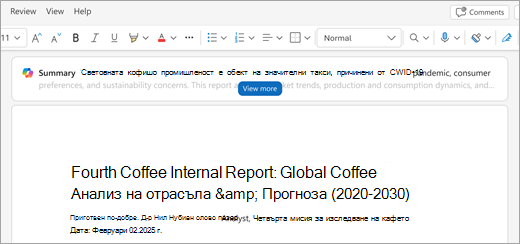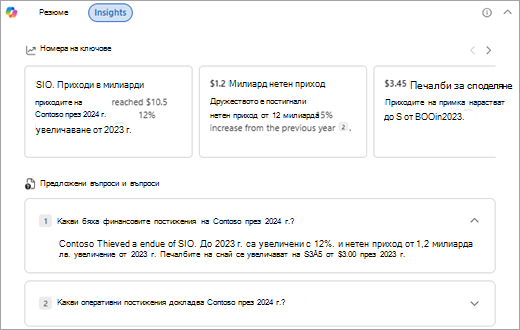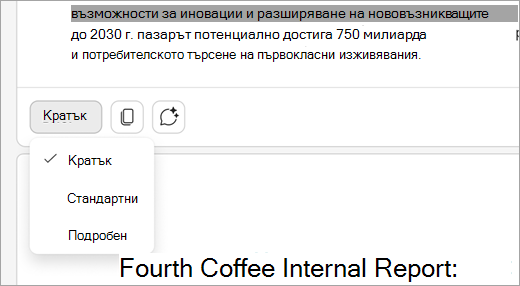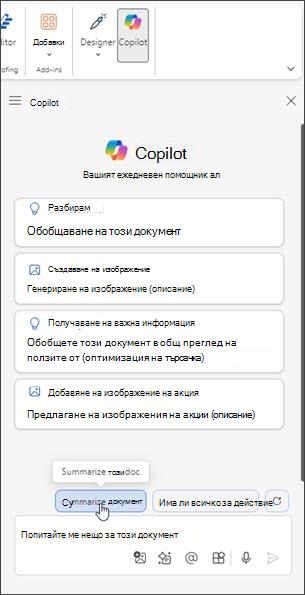Създаване на резюме на вашия документ с Copilot в Word
Отнася се за
Понякога даден Word документ е дълъг и просто искате да разберете какво съдържа. Можете да помолите Copilot да създаде резюме вместо вас или в зависимост от вашите настройки и лиценз, можете да видите резюме в горната част на страницата, когато отворите Word документ.
Съвет: Ако имате служебен или учебен акаунт и бизнес абонамент за Microsoft 365, Copilot Chat вече е на разположение за използване в Word, Excel, PowerPoint, Outlook и OneNote. Начинът, по който използвате Copilot в приложенията, може да зависи от това за какво сте лицензирани. Научете повече в Използване на Copilot Chat в приложенията на Microsoft 365.
Поискайте от Copilot да създаде резюме или да намери препратки

Забележка: За да използвате тази функция, се изисква отговарящ на условията абонамент за Microsoft 365 и/или Microsoft 365 Copilot лиценз. Вижте Откъде мога да получа Microsoft 365 Copilot?
Преглед и използване на автоматичното резюме в горния край на страницата
Ако току-що сте получили дълъг документ за преглед, спестете време, като позволите на Copilot в Word да ви помогне да сведете съдържанието му до основните точки.
Когато отворите документ, можете да разширите резюмето и да го сканирате, за да видите какви теми има в документа. Ако сте автор на дълъг документ, можете да използвате резюмето, за да видите бързо дали съдържанието е организирано по желания от вас начин.
Ако сте записали документа в OneDrive или SharePoint, ще видите, че той вече е генериран. Изберете Преглед на още, за да видите пълното резюме.
Персонализиране на резюмето или задаване на въпроси
За да персонализирате резюмето или да зададете последващи въпроси за документа, изберете Отваряне в чат в долната част на резюмето и въведете подкана.
Използване на раздела "Обсъждане" за наваксване на коментарите
Copilot пести време, като ви позволява да преглеждате всички разговори във вашия документ под раздела Обсъждане, така че лесно да сте в крак, без да проверявате всеки коментар.
-
Преглед на резюмето от най-високо ниво: В горния край на документа ще видите резюме, което ви дава общ преглед на всички обсъждания, които се случват в документа.
-
Вижте основните теми за разговори: Водещите символи под резюмето подчертават основните теми, които хората обсъждат, така че да можете да се съсредоточите върху най-важното.
-
Разгънете за повече подробности: Разгънете резюмето, за да видите отделните коментари и предложения за по-задълбочена представа.
Преглед на подробни данни за документа
Забележка: Пускаме тази функция бавно. Ако все още не я виждате, продължавайте да следите за актуализация (вижте Предоставяне на непрекъсната иновация в Windows 11 за повече информация).
За бърз преглед на ключовите номера в документа или примерни въпроси, които можете да зададете, за да получите други подробности, изберете раздела Прозрения . Може би не си спомняте къде сте видели приходите за дял в годишен отчет или искате да видите всички номера на растеж на региона, които са споменати в документа , но не искате да ги търсите поотделно. Проверете раздела Ключови номера , за да получите бърз изглед и да спестите време. Или може би искате вдъхновение за други подробности за документа, които Copilot може да ви помогне да намерите. В този случай проверете раздела Предложени въпроси&А . Ако имате още въпроси, можете да превъртите надолу до долната част, да изберете Попитайте Copilot още въпроси и въведете подкана.
Управление на нивото на детайлизиране във вашето резюме
Забележка: Тази функция в момента е налична само в Word за уеб. Скоро ще бъде на други платформи.
Сега можете да зададете нивото на детайлизиране по подразбиране за автоматичните обобщения, като превъртите до края на резюмето и изберете между Кратко, Standard или Подробно в падащото меню.
Съвет: За документи, записани в OneDrive или SharePoint, резюметата се кешират, така че производителността на компютъра остава възможно най-бързо.
Попитайте Copilot за резюме, ако не виждате такова автоматично
Можете да видите автоматични резюмета, ако документът ви е записан в OneDrive или SharePoint и имате лиценз заMicrosoft 365 Copilot (служебен) – или ще видите опция за генериране на резюме за документи, записани на друго място.
Ако все още не виждате резюме, можете да помолите Copilot да ви покаже такова.
-
Изберете Copilot от лентата, за да отворите екрана на Copilot.
-
В полето Copilot съставяне въведете обобщаване на този документ или щракнете върху опцията за предложение.
В резюмето наCopilot изберете Препратки, за да видите цитатите, които Copilot извличали информация от самия документ.
Прегледайте резюмето на Copilot
Прегледайте резюмето, генерирано от Copilot. Как изглежда? Готово ли е за споделяне? Или му трябва още малко работа? Често първият отговор не е идеален. ИИ работи най-добре, когато му се пояснят някои неща в стил на разговор. Можете да получите по-добри резултати, като предоставите повече контекст и подробности за това, което искате.
Предоставете повече контекст и подробности.Включете контекст и няколко подробности в подканите си, за да получите по-добри резултати с Copilot. За кого е резюмето? Защо ви е необходим? Как планирате да го използвате? Опитайте да използвате подобни подкани:
-
Какво трябва да знаят лицата, вземащи бизнес решения, за <даден предмет в документа ви>? Защо е важно да разбирате тези неща?
-
Трябва да споделя основните точки от този документ с моите колеги. Напиши няколко абзаца, които включват защо тези точки са важни за нашата фирма.
Има ли извиквания за действие? Какво трябва да направим след това?При всяка подкана Copilot сканира документа отново и след това генерира отговор. Можете да продължите да изпращате подкани, докато не се доволни с резултатите.
Изпробвайте предложените подкани. Copilot предлага предложени подкани за изпробване или винаги можете да въведете свои собствени подкани за Copilot. При всеки отговор ще видите една или повече предложени подкани. Изпробвайте една от тях и вижте какво ще се случи.
Текущи ограничения
-
Автоматичните резюмета се показват като отворени само ако имате лиценз за Microsoft 365 Copilot (служебен) и ако документът е записан в OneDrive или SharePoint. Ако сте записали документа някъде другаде, ще видите опция за отваряне и генериране на резюме.
-
За да може Copilot да генерира резюмета, референтното съдържание трябва да съдържа поне 20 думи.
-
Copilot понастоящем е ограничен до максимум около 1,5 милиона думи или 300 страници, когато генерира подробни резюмета.
-
Въпреки че Copilot взема предвид целия документ, в момента не винаги предоставя цитати към по-късните части на документа. Подобряваме това.
За повече информация вижте Бъдете кратки и сладки: ръководство за дължината на документите, които предоставяте на Copilot.
Научете повече
Често задавани въпроси за Copilot в Word
Къде мога да получа Microsoft Copilot?
Microsoft Copilot помогнете & обучението
Повишаване на доверието и защита на личните данни в ерата на ИИ - Microsoft по темите